Windows10移动热点共享WIFI设置
发布日期:2018-12-11 作者:Win10正式版官网 来源:www.52xitong.comWin10共享WIFI Win10如何开启热点共享网络
随着Win10的不断升级,一些只在手机中的功能,在PC中也可以使用了.
之前想要通过笔记本等设备,分享一个热点出来,要借助一些第三方的软件或硬件才能实现,兼容性和稳定性都不能保障
现在的Win10中,已经集成了这种功能,开启热点,共享网络.就像手机中的分享热点,将我们手机卡的网络,通过wifi分享出去
不确定移动热点这个功能是在哪个Win10版本中加入的了,我目前知道的在1709版本中就有移动热点的功能了
具体方法如下:
1、电脑有线上网有WIFI网卡,想共享WIFI给手机还在为下载猎豹WIFI、360WIFI、WIFI共享精灵?担心密码泄露?担心网络安全?现在一切都不用烦恼。Windows10系统自带热点共享,跟我一步步轻松设置。
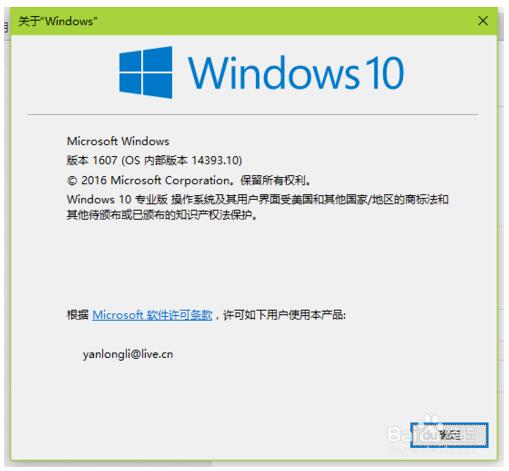
2、2016年8月2日,微软巨头发布了旗下产品Windows10系统的一周年更新,这在全球科技界备受关注啊,当然各种BUG也随之而来,当然我们今天不是来说BUG,废话不多说确定的系统一升级到了Windows10并且是最新版的1607及以上版本(内部版本14393.10)也就是2016年8月2日的周年更新版本,升级方法另行百度。
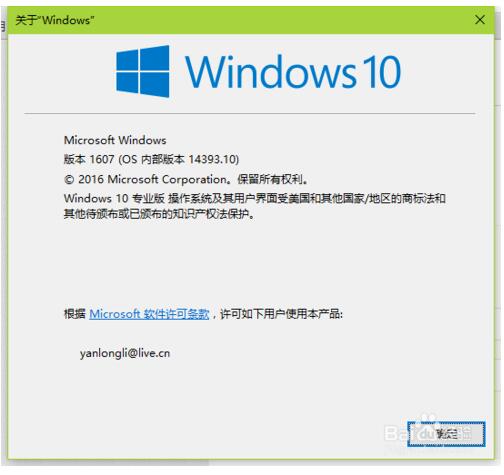
3、第一步,点开你的设置,这里设置可能根据你的系统开启的是桌面模式还是平板模式和全屏开始和非全屏开始菜单而变化,具体看你使用的模式,或者点击通知栏再点设置
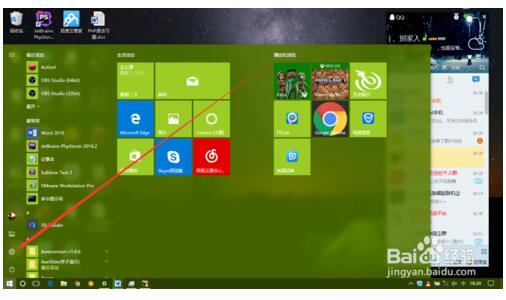
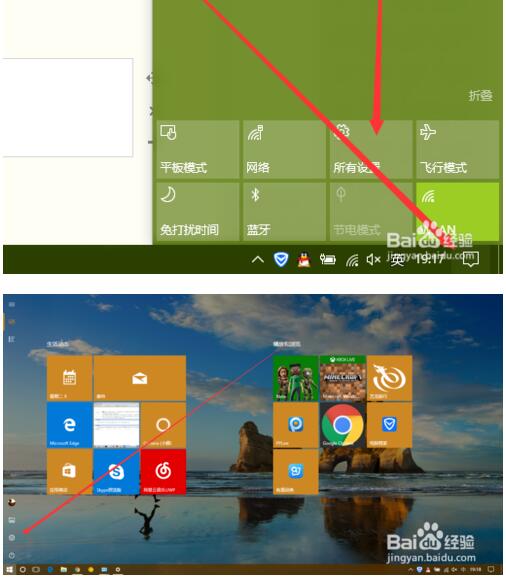
4、第二步,打开网络和Internet
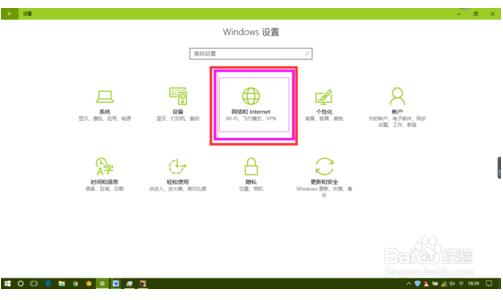
5、第三步,点击移动热点
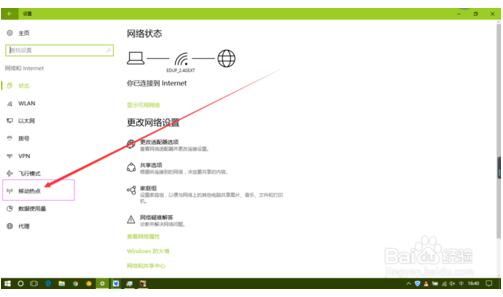
6、第四步,我多啰嗦点,这里你可以先编辑热点名称及密码,然后点击保存
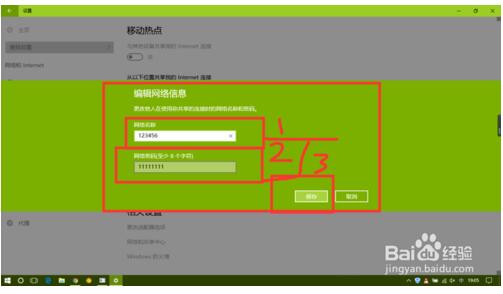
7、第五步你就可以开启热点啦,点击与其他设备共享我的internet连接确保你的电脑已经连接网络,并且有WIFI网卡才可以哦!
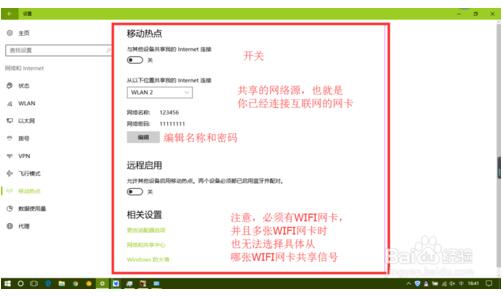
相关系统推荐
Win10系统教程栏目
Win10系统教程推荐
win10系统下载排行
友情链接